なお、ソフト別の質問などは、
そのコメント枠の下にある「 + 」を押して出る返信欄からコメントして下さい。
これから順次追加していきます。
AoiHiromi
5d210fd1ee
通報 ...


7-Zip
https://www.7-zip.org/
とりあえずアーカイブを解凍するのに必要になるので入れて損の無いソフト。
主だった圧縮形式の解凍に対応しているので、これひとつあれば他の解凍ソフトは要りません。
圧縮は 7z、XZ、BZIP2、GZIP、TAR、ZIP、WIMに対応。
(Windows 11は解凍だけなら対応してるし要らないかも)
Open Shell
https://freesoft-100.com/review/classic-start.html
Windows 7以降のスタートメニューをクラシック風にするソフト。
早い話しが使い難いWindows 8以降のスタートメニューを使い慣れたWindows 7にしてしまうのが主な目的。
スタートメニュー内の細かい設定や色変更も出来る優れものです。
おNEWのOSにして、やっぱりスタートメニューが使い難い、不便だという時の救世主。
Windows 10や11にも対応しています。
(ただしWindows 11のタスクバーのテクスチャは、その仕様上、変更不可能です)
ちなみにOSデフォルトのスタートメニューを、Open Shellのスタートメニューから切り替え表示もできます。
↓ スタートボタンの画像サンプル(拾い物の古いやつだけど)
http://file.suzukaze.blog.shinobi.jp/StartButton_Sample.zip
Opera GX ブラウザ
https://www.opera.com/ja/gx
オペラは古くからあるブラウザのひとつで、正直シェア率は低いです。
Chromiumエンジンが使われているブラウザも珍しくはなく、このブラウザもそうです。
このOpera GXはゲーマー向けにカスタマイズされたOperaブラウザで、特筆すべきは、
なぜかYou Tubeのダウンロードが速い(当社比
10倍)最近、ちょっと遅くなったw(というか、これが本来の速度で、他のブラウザがGoogle経由で60~70KB/秒に速度制限されている)
(また↓2.のポップアップブロックもあり、YouYubeの画面広告も出ない)
デフォでポップアップブロックが付いている(ページの広告ブロックではない)
(Braveの様にWebページが崩れたり、表示出来なかったりはしない)
(YouTubeの仕様が変更になり、この機能を許可しているとYouTubeが表示されません)
(以下の拡張機能で広告を倍速再生して飛ばして下さい)
https://chromewebstore.google.com/detail/ad-accelerator/gpboiedfklodfhngobidfjecdpmccehg
デフォでマウスジェスチャー操作機能が付いている
(キーの変更は出来ないので、出来る様にして欲しい)
全てのWebページをダークモードに出来る機能が付いている
(勿論、個別に設定をその場で変更可能です。初期状態でダークモードになってるは、ちょっと疑問)
Chromeウェブストアのアプリが使える
(あたりまえですが普通にインストールして使えます)
他にも壁紙に動画が使えるとか(メリットか?)、サイドバーやスピードダイアルが便利とか、特筆できる点が多い。
これをChromeやEdgeでやろうとすると、拡張機能が必要になる。
設定機能ではVivaldiの方が上だけど、そこまでブラウザに求めないので必要充分。
ちなみにインストール初期の状態では、いかにもゲーマー向けな?中二的な面構えなので、スピードダイアルやニュースフィードを変更して、ゲーマーじゃない体を装いましょうw
Panic button (初期F12キー)が実装され、怪しいサイトを観ているのをごまかせる機能も追加されたw
最近はアップデートで機能が追加されまくって、ブラウザ自体が若干重くなりました。
Windowsフォトビューアーを復活させる方法
↓ 記事はコチラ
https://news.livedoor.com/article/detail/17521908/
【2024.02.14追記】
最近のアップデートで「フォト」も使い易くなりましたので必要無いかも。
Windowsカスタマイズシリーズ
http://tatsu.life.coocan.jp/MySoft/WinCust/
WindowsのUI用文字の大きさやフォントを変更するソフト
Meiryo UIも大っきらい!! Version 3.1.0
Windowsのウインドウのタイトル部分やスクロールバー、ウインドウ境界などの幅を変更するソフト
Re-Metrics Version 1.36
上記のサイトでダウンロードが出来ます。
ちなみに、あまり文字を大きくすると、文字がダブって欠けたりするので、適度な大きさにすると良いです。
Windows 10/11のGodMode(いわゆる神モード、設定を一括表示させる機能)
新しいフォルダを作り、名前を↓にする
GodMode.{ED7BA470-8E54-465E-825C-99712043E01C}
「どがらじ」シリーズ https://dogaradi.com/
どがれこ
https://dogaradi.com/dl-dogarec/
「どがらじ」の動画機能に特化した動画保存ソフト
You Tube、ニコニコ動画、GYAO!、TVer、Abema TV、bilibiliの動画を保存する事が出来る。
(日本製みたいですが著作権に関して非常にグレーなソフトになるので使用には注意して下さい)
ここに記載されていない一部のストリーミング放送や動画サイトにも使えます。
You Tubeの場合、保存される動画サイズは元動画の
最大サイズになるようです。(小さな画面の選択は不可)訂正:1920x1080p以上のサイズには未対応です。
ダウンロード中の速度もOpera GXに敗けず劣らず速いのが特徴。
(ていうか、この話しはGoogleの速度制限が諸悪の根源)
このソフトはEdgeを内包してブラウズしているので、Edgeがインストールされているのが前提になるかも?。
正直な話し、どがれこ本体でブラウズするよりも、自分が使っているブラウザでWebページを見て、URLをコピーしてどがれこのメニューにあるURLでダウンロードを使う方が使い易いし、対象の動画の表示も速いです。
尚、ダウンロードされたファイルは不特定の名前でキャッシュに記録され、ライブラリから右クリックで「コピー」をするとファイル名が付けられ任意の場所に保存できます。
(なぜかサブタイトル部分の名前が付けられるのが謎ですが)Ver.1.8.3で直りました直らない場合は、設定を含めてアンインストールして、再度インストールし直して下さい。
あとダウンロード先(キャッシュ)フォルダにライブラリで使うサムネイル画像が大量に保存されるので、たまに削除しないとエラい事になりますw(正直、この機能は個人的に要らないと思う)
ソフトウエアの更新に関しては、更新があった場合にTOPページの「お知らせ」に書かれます。
なおMicrosoft Edgeもそうですが、「設定」にある「動画・音楽設定」の「youtube-dlアップデート」のプラグインも常に最新にしておいて下さい。
Media Player Classic 後継ソフト
更新停止となったMedia Player Classicの派生バージョン
Media Player Classic - Home Cinema(MPC-HC)
https://mpc-hc.org/
Media Player Classicの後継としてバグフィックスと大画面化を中心に開発されたが、Ver. 1.7.13で開発終了宣言後、最新版はリリースされていない。
Media Player Classic - Black Edition(MPC-BE)
https://sourceforge.net/projects/mpcbe/(MPC-BE公式)
フリーソフト100(ソフト紹介、リンクサイト)
https://freesoft-100.com/review/mpc-be.html
機能的にMPC-BEがMPC-HC後継としては一番開発が活発。
機能も充実しているのと、黒い見た目が特徴。(clsid版の方も黒く出来るので見た目だけで区別はつかないw)
clsid版非公式ビルド Media Player Classic - Home Cinema(MPC-HC)
https://github.com/clsid2/mpc-hc/releases
MPC-HCを開発していたひとりでclsid氏がMPC-HC開発終了後に独自でビルドしたMPC-HC。
バグ修正や追加機能も盛り込まれている。旧MPC-HCに換えてMPC-HCを使うならこっちがいい。
Media Player Classicは軽量でコンパクトなフリーウェアとして登場し人気になりました。
その後は開発が事実上終了して放置。(そもそもHD化やBDの波に乗れなかった)
有志による改良でMedia Player Classic - Home Cinema(MPC-HC)が登場するも、
5年程前に開発が終了され、事実上は直系のソフトが有りません。
名前や一部スタッフこそ同じなリビルドされたMPC-HC (clsid版)や、機能を向上させたMPC-BEが存在します。
好みでこの二択から選ぶ事になります。
実際のところで言うと、どのみちCodecをインストールするので、動画プレイヤーは何でもいいと言えばいいけど。
Codecについては、CCCPやffdshow、K-Liteなどありますが、お勧めはK-Liteかな。
種類がBasic~Megaまであり、好みのが入れられます。Basicを入れていたら再生出来ないメディアは無いと思います。
(種類の違いはインストール時の各種設定項目とMegaはffdshowも選べる点)
K-Lite Codec Pack
https://www.codecguide.com/download_kl.htm
Avidemux お手軽なフリーの動画エンコーダー
https://www.gigafree.net/media/me/avidemux.html
動画を再エンコードしないで編集できる優れものです。
エンコードする場合は予めLav Filters等のコーデックをインストールしておく事を推奨。
Lav Filters:https://www.gigafree.net/media/codecpackage/lavfilters.html
〇 動画を切り出す方法 〇
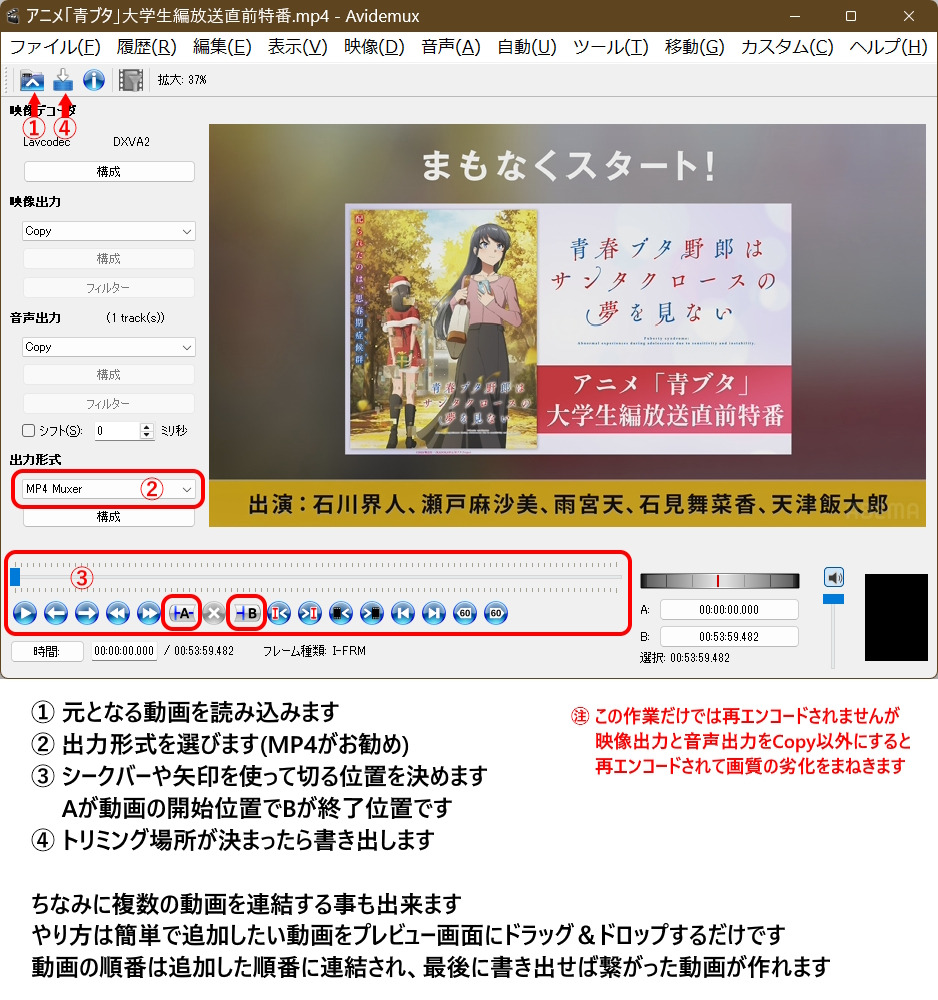
〇 動画の音量だけを変える方法 〇
1. 動画を読み込んだらビットレートを調べます。
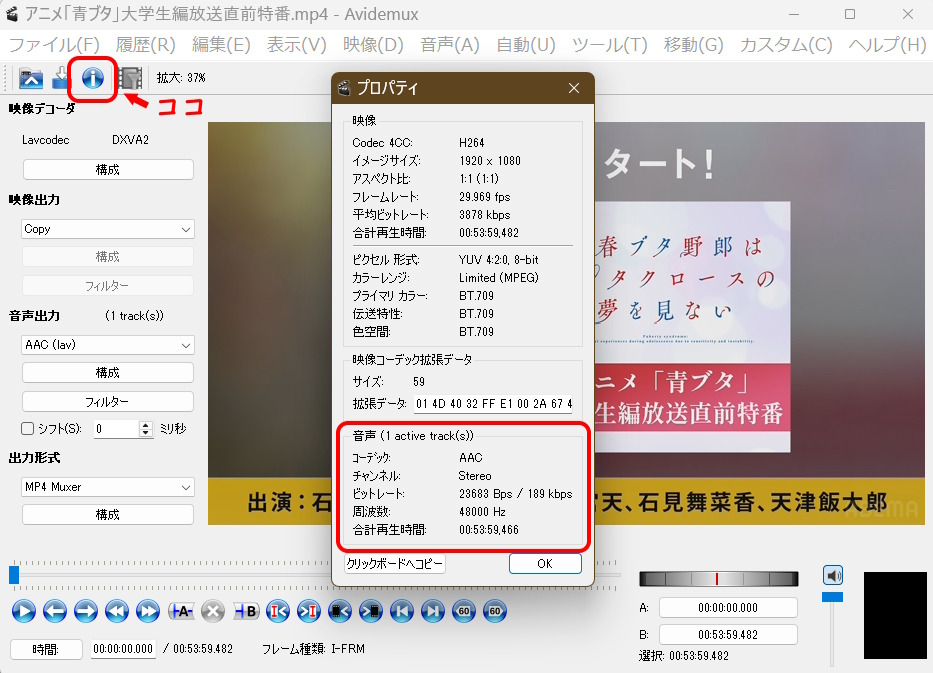
iボタンで動画の詳細が出ますから、そこで確認できます。
2. 音声出力の部分でコーデックを選択します。
インストールされているコーデックからAACかAC3辺りを選びます。
何もコーデックが表示されない場合は無いとは思います。
もし無い場合はLavやCCCPといったコーデックをWebで調べてインストールして下さい。
3. 構成からビットレートを変更します。
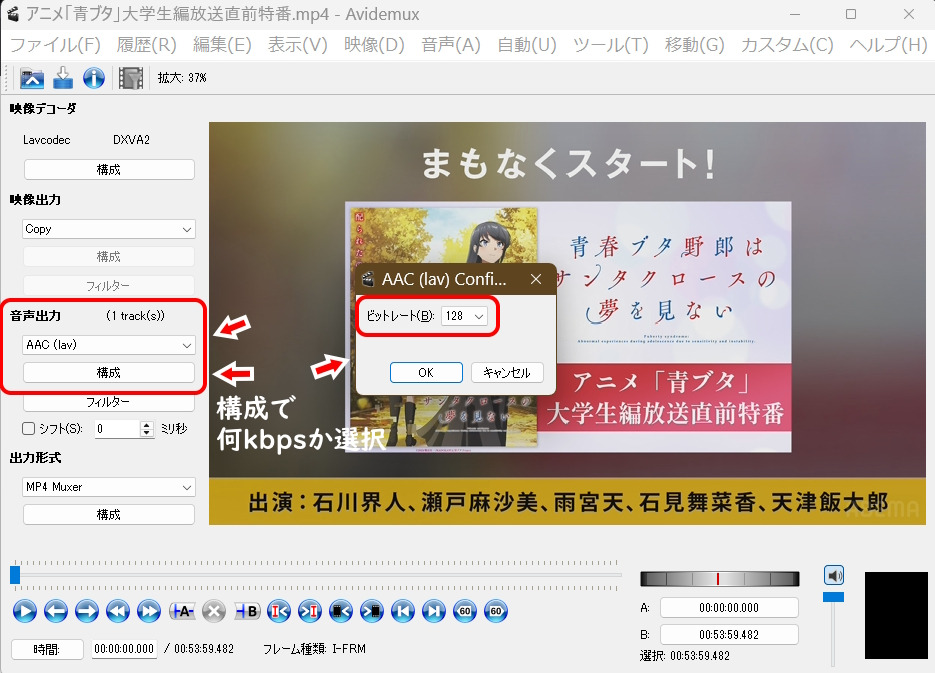
多少劣化してもいいなら、そのままデフォの128kbpsでも大丈夫です。
お勧めは元動画と同じか、近いビットレートの方が良いです。
128kbpsより小さいと、高音域がシャリシャリするかも知れませんので注意です。
設定が出来たらOKを押して閉じます。
4. フィルターからゲインモードを手動にします。
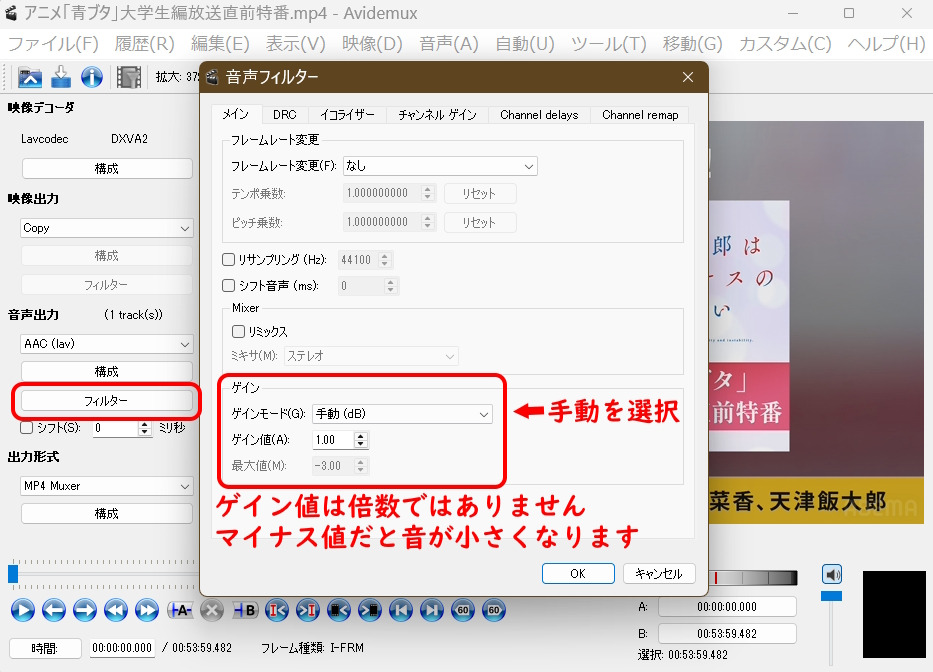
ゲイン値で音量を設定します。
音量を上げたいなら数値を上げます。(適当に8.00辺りから始めると良い)
音量を下げたいなら数値をマイナスを付けて小さくします。
(仕上がりの音量は、何度かエンコードしていると、だいたい見当が付く様になります)
設定が出来たらOKを押して閉じます。
5. あとはファイルの書き出しをしたら終了です。
ちなみに音声の調整は、動画のカットや連結といった作業と一緒に行えます。
映像部分はエンコードしないので全く劣化はありません。
音声は音量調整をするのでエンコードされます。
エンコードが出来上がるのには少し時間がかかります。
VideoProc Vlogger 無料の高機能な動画編集ソフト
https://jp.videoproc.com/video-editor/
映えるビデオクリップを簡単に作りたいならコレ。
無料で提供されているのが不思議なくらいの動画編集ソフトです。
使い方には慣れが必要かも知れません。
特徴としては、
と、豊富な機能があります。
ですが、とにかくGPUでエンコードするので、エンコード中でも軽い作業なら出来る点が素晴らしいです。
逆にGPUの性能に依存される部分もある為、PCによっては激重になる可能性もあります。
個人的な使用感としては、ゲーム向けのPCを使っているのなら入れておいて損の無い動画編集ソフトです。
MKVToolNix Matroska(.MKV)ファイルを分解、再構成して作成できるソフト
https://www.gigafree.net/media/me/mkvtoolnix.html
お馴染みのk本的に無料ソフトさんから。ミラーサイトからのDLの方が分かり易いです。
書き出せるファイル形式はMKV形式のみなんですが、たいていの動画ファイル形式を読めて編集が出来ます。
見た目が質素・・・ちがう、簡素な作りで分かり易い。
k本的に無料ソフトさんで主な使い方を説明しているので、使い方はあちらで見たら分かると思います。
私が一番よく使う作業としては、YouTubeで拾った映像と音声を合体させること。
(なぜと思うかも知れませんが、これを話すと長くなるので書きませんw)
あとはショート動画を連結したりするのにも使ったりします。(Avidemuxでも出来るけどね)
xmlファイルを作るのは面倒ですが、動画にチャプターを付ける事も出来ます。
個人的に、このソフトは単体で使うというよりも、Avidemuxとペアで使う事の方が多いです。
MKVToolで映像と音声の構成を作ってAvidemuxに渡し、AvidemuxでMP4形式に変更するという形です。
(ぶっちゃけ今はWindowsでもMKVは読めるし、MP4にする必要は無いんですけど。昔のクセですね)
YouTube Video Downloader 名前通りのブラウザ拡張機能
https://addoncrop.com/v27/youtube-downloader/
Chrome系のブラウザの拡張機能で、以前はChromeウェブストアでも配布されていました。
説明は要らないほど名前のままで、YouTubeの動画をダウンロードするだけの拡張機能。
インストールしたら必ず三点メニューかブラウザの拡張設定で、拡張機能の設定をして下さい。
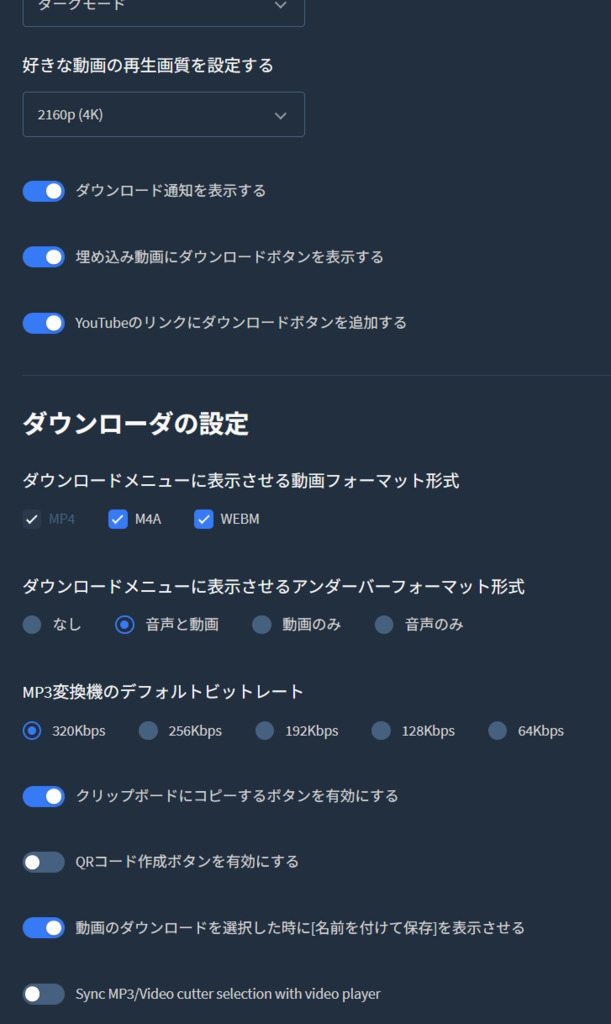
私の設定を参考にして下さい。
まず、YouTubeの動画を出して、動画画面の下に出来たボタン列の右端にあるxボタンで、
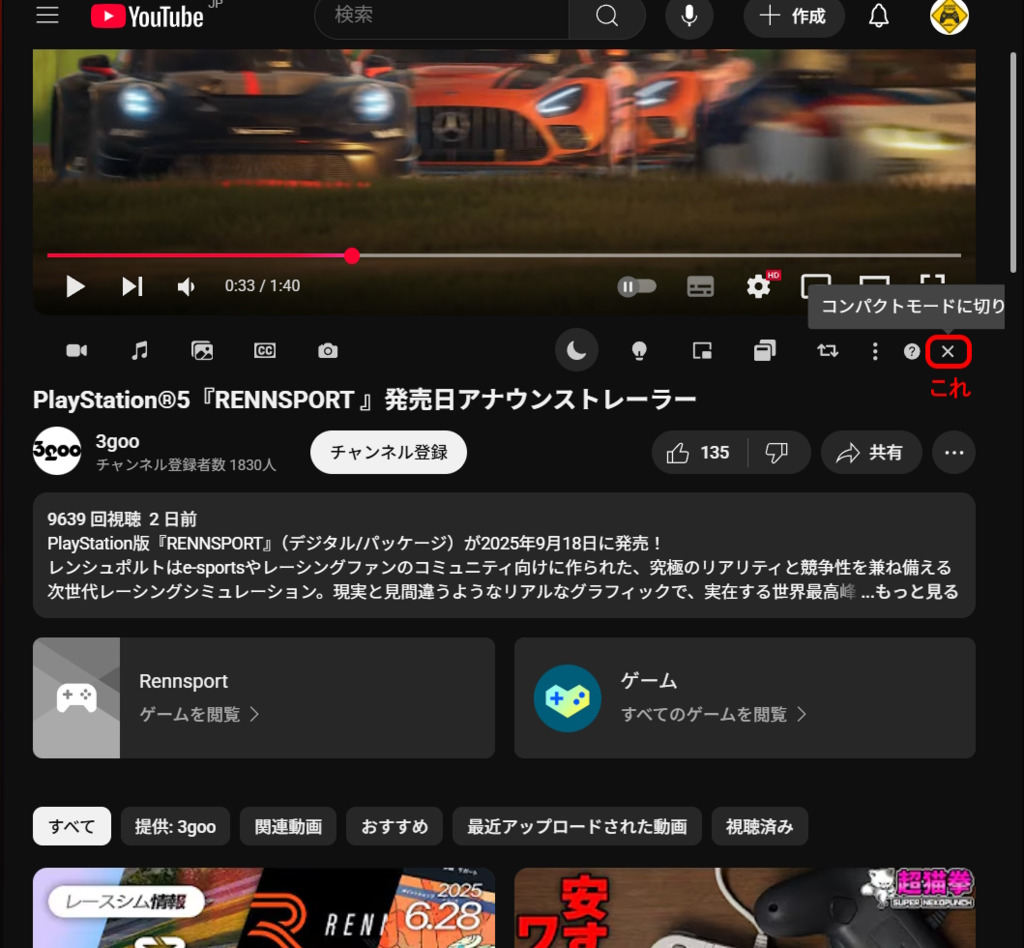
コンパクトモードにしておいた方が見易いし使い易いです。
普通の使い方は、Downloadのボタンからメニューを出し、好みの解像度を選んでダウンロードします。
私の場合は、この拡張機能で普通に動画としてダウンロードはしてません。
という言い方は変なんですが、要するに映像と音声をバラで落とす為に使っています。
なぜと思うかも知れませんが、今のYouTubeは別所でも書いたけど、2種類の形式が使われています。
(細かく言えばそれ以上になるんですが、その辺は割愛)
早い話しが自分の欲しいファイル形式を拾い、あとで動画として再構成したいからです。
この辺の話しは上記のMKVToolNixやAvidemuxとも絡んで来るので書くのが面倒くさいんですけどねw
初めはラジオとかの動画は「別に音質が良ければ高画質じゃなくても良くね?」ってところから来てます。
動画の中身を自分で選択できる方がいいかなってだけの話しですね。
< やり方は >
コンパクトモードのDownloadを押し、メニューを出し、ダッシュフォーマットを開きます。
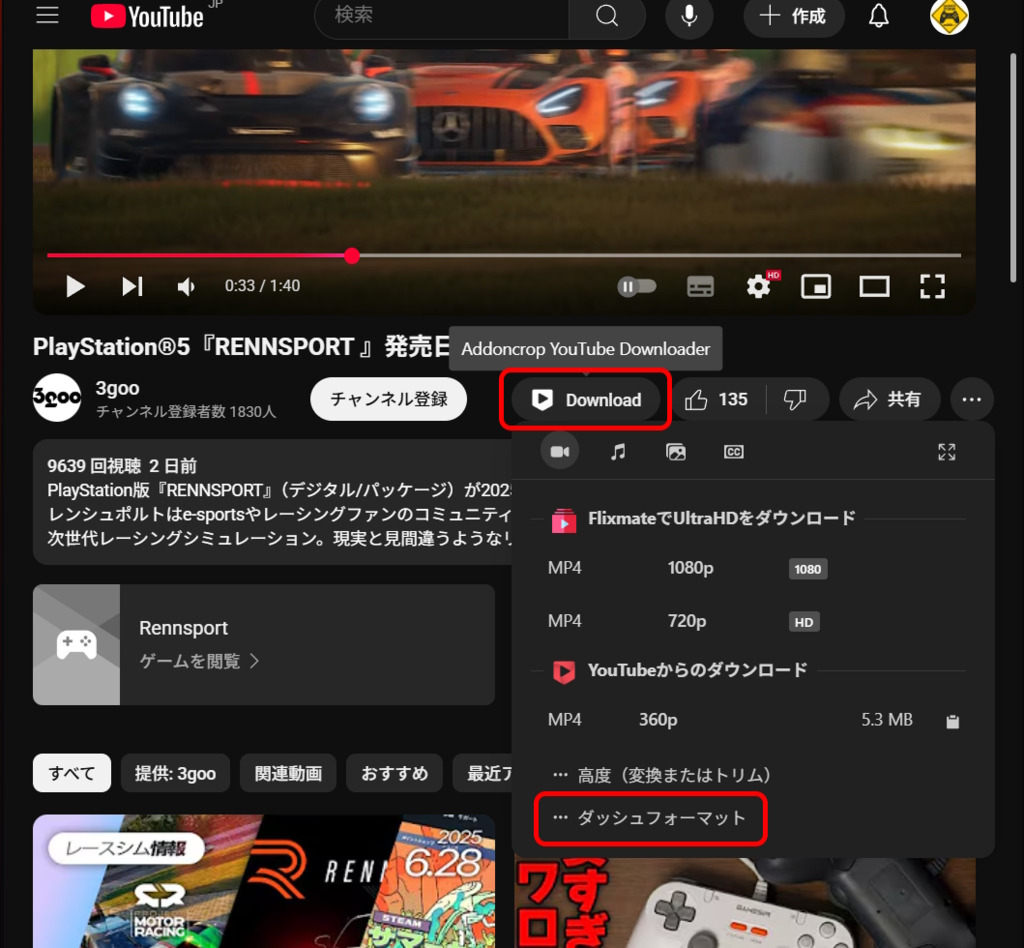
ダッシュフォーマットを開くと、その動画で使われている映像と音声のファイルが種類別で表示されます。
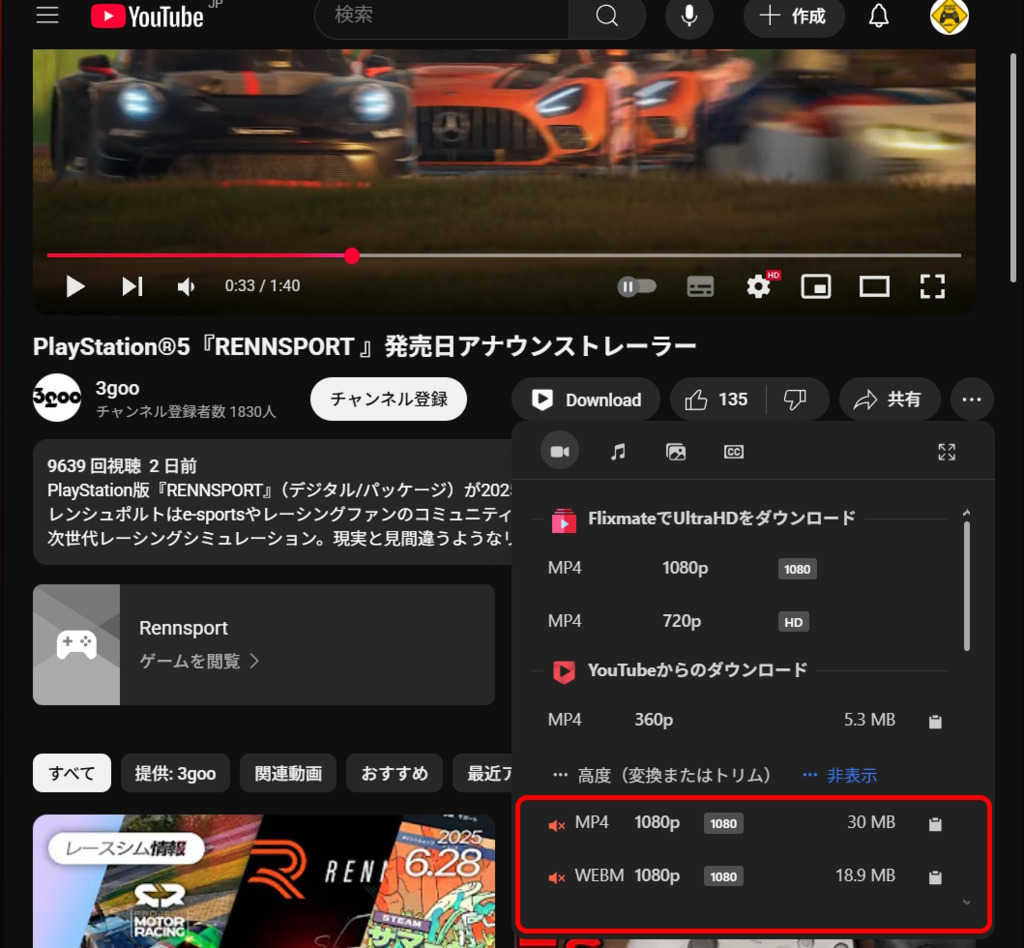
スクロールすると下の方に音声ファイルもあります。
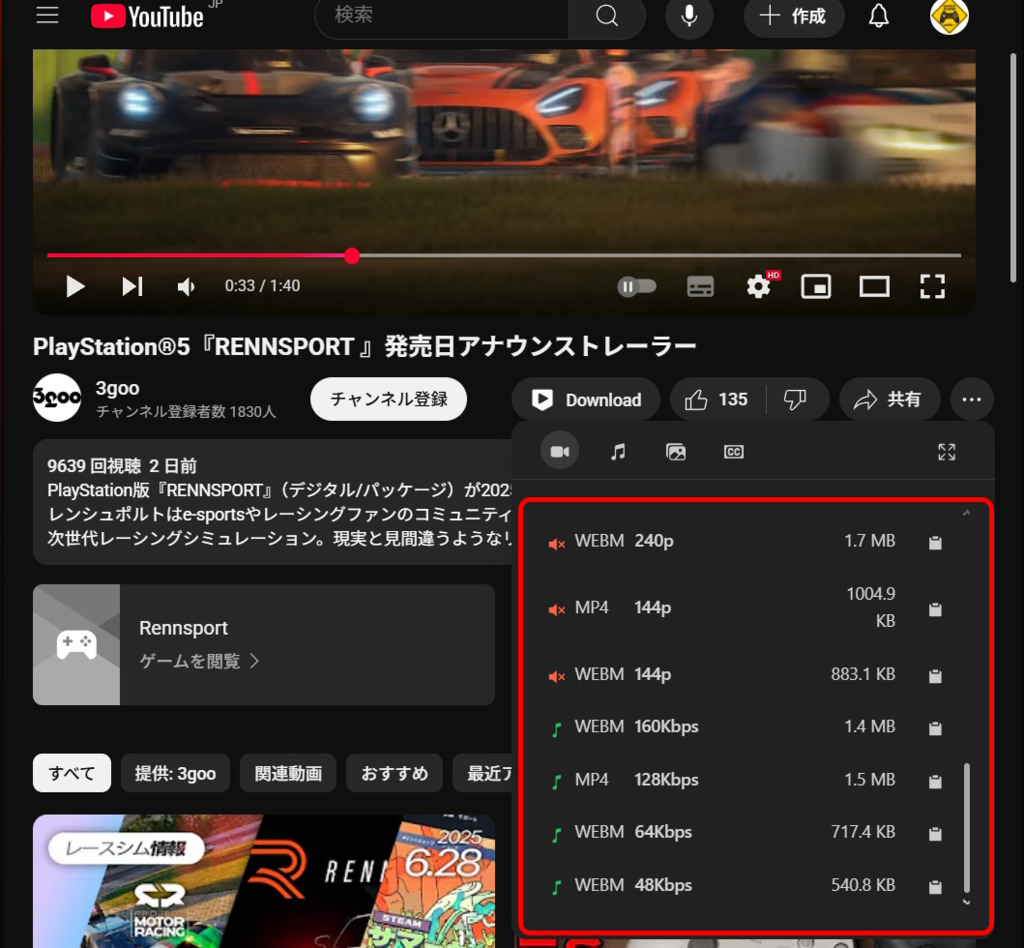
必要なファイルを選んでダウンロードします。
ファイルの種類は、映像のMP4がAVC(H.264)で、WEBMがVP9です。
音声のMP4がM4A(AAC)で、WEBMがOpusです。
後々の作業の事を考えて、映像も音声もMP4を私は選んでいます。
(まぁAvidemuxでエンコードしたくないだけなんですけどね)
ここから先はMKVToolNixとAvidemuxを使って結合と変換をします。
MKVToolNixに映像と音声を放り込んで結合します。秒で終わる筈です。
AvidemuxでMKVをMP4にCopyで変換します。秒でおわr(ry
つまり、一切エンコードをしないで動画を作るって訳ですね。